Δείτε τον προεπιλεγμένο κωδικό πρόσβασης στο δρομολογητή
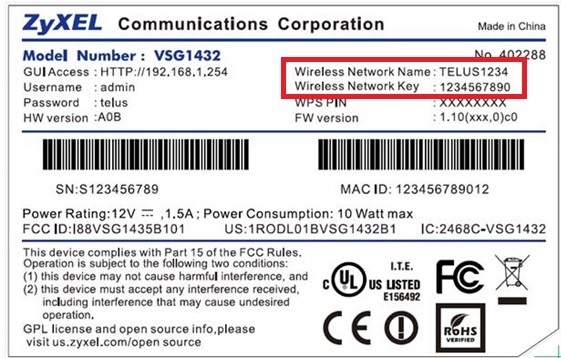
Αυτή η μέθοδος είναι κατάλληλη για τον προσωπικό δρομολογητή σας ή για οποιοδήποτε άλλο άτομο στο οποίο έχετε πρόσβαση. Οι περισσότεροι σύγχρονοι δρομολογητές έχουν εκχωρηθεί από προεπιλογή ένα μοναδικό όνομα δικτύου και κωδικός πρόσβασης. Είναι συνήθως τυπωμένα σε ετικέτα με αύξοντα αριθμό και άλλες πληροφορίες υπηρεσίας ή σε ειδική ετικέτα.
Μπορείτε να φτάσετε στο δρομολογητή και να εξετάσετε προσεκτικά την πίσω πλευρά του. Αν δεν υπάρχει τίποτα εκεί, προσπαθήστε να δείτε στην οδηγία ή στο google το μοντέλο του δρομολογητή. Σίγουρα θα βρείτε αυτό που ψάχνετε.
Μάθετε τον κωδικό πρόσβασης από τις ρυθμίσεις δικτύου των Windows
Εάν είστε συνδεδεμένοι (ή μόλις συνδεθείτε) στο δίκτυο μέσω των Windows, τότε θα σας ζητήσουν ευγενικά έναν ξεχασμένο κωδικό πρόσβασης. Ανάλογα με την έκδοση των Windows, τα ονόματα των στοιχείων του μενού μπορεί να διαφέρουν, αλλά η έννοια είναι περίπου η ίδια.
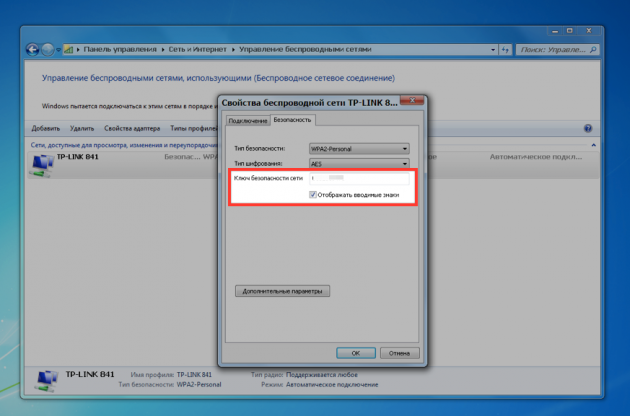
Πρέπει να μεταβείτε στο “Κέντρο δικτύου και κοινής χρήσης” και να μεταβείτε στη λίστα των ασύρματων δικτύων. Στη συνέχεια, ανοίξτε τις ιδιότητες του απαραίτητου δικτύου και εξετάστε τον κωδικό πρόσβασης στο πεδίο “Κλειδί ασφαλείας δικτύου”, χωρίς να ξεχνάτε να επιλέξετε “Εμφάνιση χαρακτήρων εισόδου”.
Ελέγξτε τον κωδικό πρόσβασης στο Keychain στο OS X
Με Mac, όλα είναι ακριβώς τα ίδια. Το OS X αποθηκεύει τον κωδικό πρόσβασης από οποιοδήποτε δίκτυο στο οποίο έχετε συνδεθεί και, φυσικά, μπορεί να το δει.
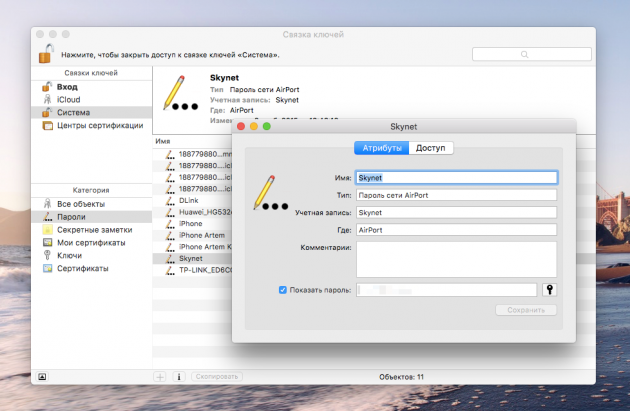
Αυτό γίνεται στο “Keychain”, όπου αποθηκεύονται όλοι οι κωδικοί πρόσβασης. Εκτελέστε το στο Spotlight ή στο φάκελο “Applications” και επιλέξτε την ενότητα “System” στην αριστερή πλαϊνή μπάρα. Στη συνέχεια, βρείτε το επιθυμητό δίκτυο στη λίστα και κάντε κλικ στο κουμπί “i” στον παρακάτω πίνακα. Τοποθετούμε ένα τετράγωνο κοντά στο “Εμφάνιση κωδικού πρόσβασης” και μετά την εισαγωγή του κωδικού πρόσβασης διαχειριστή βλέπουμε τον κωδικό πρόσβασης από το Wi-Fi.
Βρείτε τον κωδικό πρόσβασης στη διεπαφή ιστού του δρομολογητή
Εάν έχετε πρόσβαση στη διεπαφή ιστού, τότε μπορείτε να δείτε τον κωδικό πρόσβασης του δρομολογητή. Για να το κάνετε αυτό, μεταβείτε στο πρόγραμμα περιήγησης στο 192.168.0.1 (ή 192.168.1.1) και εισάγετε τον κωδικό πρόσβασής σας και τον κωδικό πρόσβασής σας. Η δομή του μενού για κάθε κατασκευαστή διαφέρει, αλλά το σημείο είναι να βρείτε την ενότητα Ασύρματο δίκτυο, στην οποία υπάρχει ένα στοιχείο ασφαλείας με επιλογές ασφαλείας. Περιέχει επίσης το κλειδί, δηλαδή τον κωδικό πρόσβασης ασύρματου δικτύου.
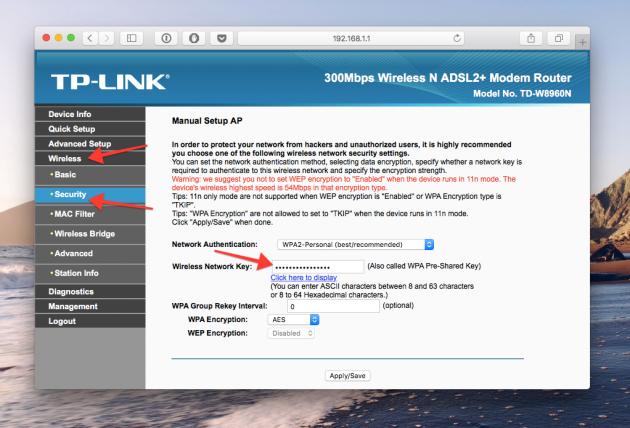
Μοιάζει με το μενού που χρειαζόμαστε για αυτόν τον τρόπο. Ο προεπιλεγμένος κωδικός πρόσβασης είναι κρυφός και για να το εμφανίσετε πρέπει να κάνετε κλικ στο κουμπί Εμφάνιση κωδικού πρόσβασης ή κάτι τέτοιο.
Επαναφέρετε τον κωδικό πρόσβασης και ορίστε έναν νέο
Τίποτα δεν μπορεί να σταθεί ενάντια στη βίαιη δύναμη. Αν δεν είναι δυνατή η λήψη του κωδικού πρόσβασης, τότε πρέπει να το σπάσετε, δηλαδή να το επαναφέρετε. Αυτή η μέθοδος είναι κατάλληλη μόνο αν χρειάζεστε έναν κωδικό πρόσβασης από το δρομολογητή του σπιτιού σας, αλλά λειτουργεί σε απολύτως οποιοδήποτε δρομολογητή, επειδή κάθε ένα από αυτά έχει ένα κουμπί φυσικής επαναφοράς. Το μόνο μειονέκτημα είναι ότι εάν ο ISP σας χρησιμοποιεί συγκεκριμένες ρυθμίσεις σύνδεσης, θα πρέπει να το ρυθμίσετε ξανά.

Έτσι, βγάζουμε το δρομολογητή από το ντουλάπι, από το ημιώροφο – ή από όπου είναι κρυμμένο από σας – και κοιτάξτε προσεκτικά το μέρος όπου βρίσκονται οι θύρες και τα κουμπιά ελέγχου. Αναζητήστε μια μικρή τρύπα δίπλα στην οποία γράφεται Επαναφορά. Αυτό είναι το κουμπί επαναφοράς. Είναι απαραίτητο να πατήσετε ένα συνδετήρα ή μια βελόνα και κρατήστε μερικά δευτερόλεπτα (αν δεν βοηθήσει, τότε πατήστε το κουμπί επαναφοράς και, χωρίς να αφήσετε το κουμπί, απενεργοποιήστε το δρομολογητή για 30 δευτερόλεπτα, και στη συνέχεια, κρατώντας ακόμα το κουμπί, ενεργοποιείται, και αφήστε το μετά από 30 δευτερόλεπτα). Μετά από αυτό, οι ρυθμίσεις του δρομολογητή θα επανέλθουν σε κανονικές και θα μπορείτε να μάθετε τον κωδικό πρόσβασης με μία από τις μεθόδους που περιγράφονται παραπάνω.
